Agora é 2019, o computador existe há muito tempo e agora se tornou popular. Hoje em dia, o trabalho e a vida são inseparáveis do nosso computador. A função de computador também é cada vez mais abundante, mas também aumenta a dificuldade de uso. Por exemplo, estudamos no trabalho e na vida. Arquivos PDF são usados na China. Todo mundo sabe que arquivos PDF podem ser abertos para leitura, mas às vezes um arquivo PDF tem muitas páginas e é muito grande. Precisamos dividi-los em vários arquivos pequenos para nossa leitura. Então, o que eu deveria fazer? Em seguida, apresentarei o uso da função de divisão de PDF doFerramenta SanPDF.
1.Start usando nossos produtos e vá para osanpdf.compagina inicial. Depois de clicar no botão “Download Now”, o navegador irá iniciar o download doSanPDFÁrea de Trabalho.
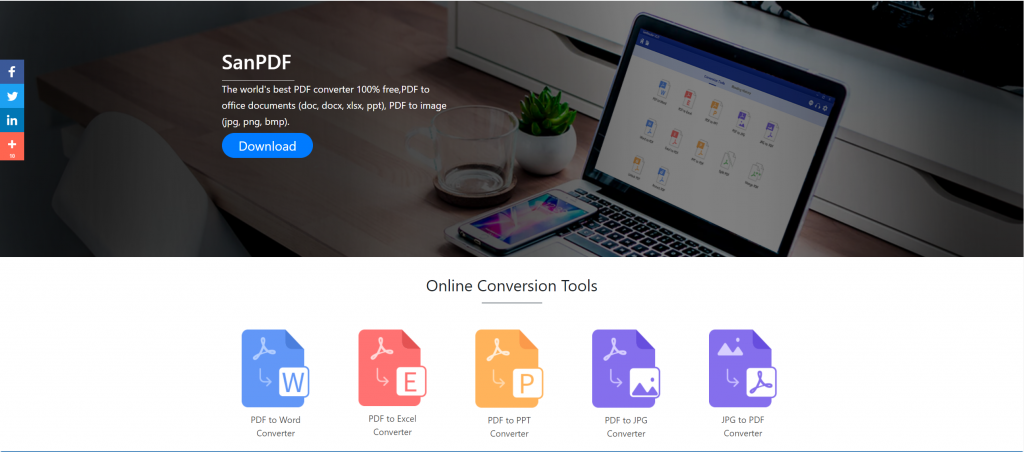
2. Depois que o download estiver concluído, abra o arquivo baixado e inicie a instalação do cliente SanPDF. Você pode escolher o caminho de instalação desejado ou criar uma pasta do menu Iniciar. Depois de selecioná-lo, clique em instalar para iniciar a instalação. Quando a instalação estiver concluída, haverá um ícone do SanPDF na área de trabalho.
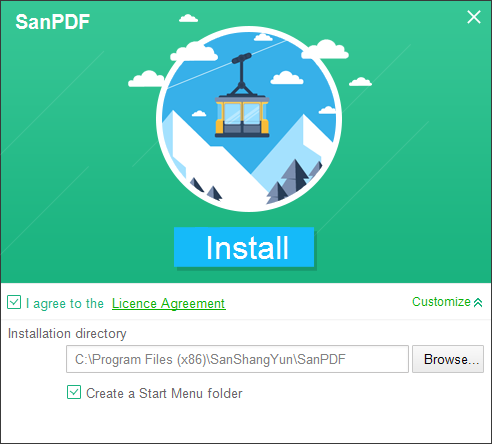
PS: Se você completou os dois primeiros passos, por favor, use a mãozinha para mover o mouse para abrir nosso cliente.
3. Abra o PC Sanpdf, precisamos dividir a função PDF, então, agora, clique na quarta linha do quarto botão de função “divisão de pdf”
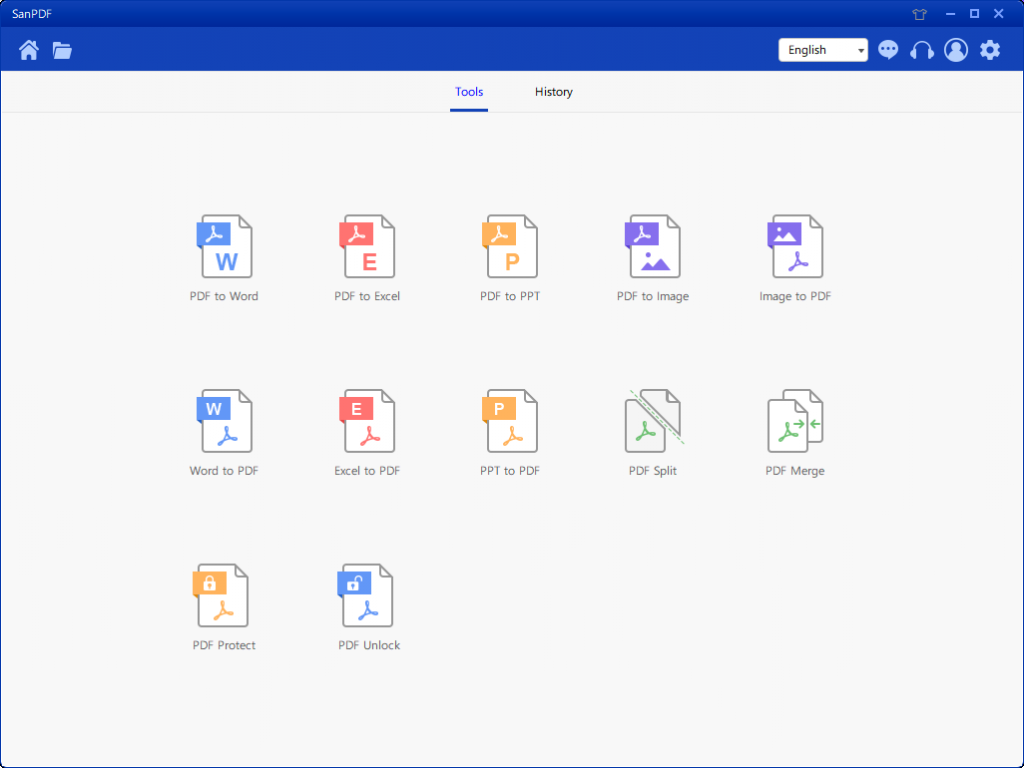
4. Depois de abrir a opção de função PDF Split, você pode ver que agora está entrando nessa interface.
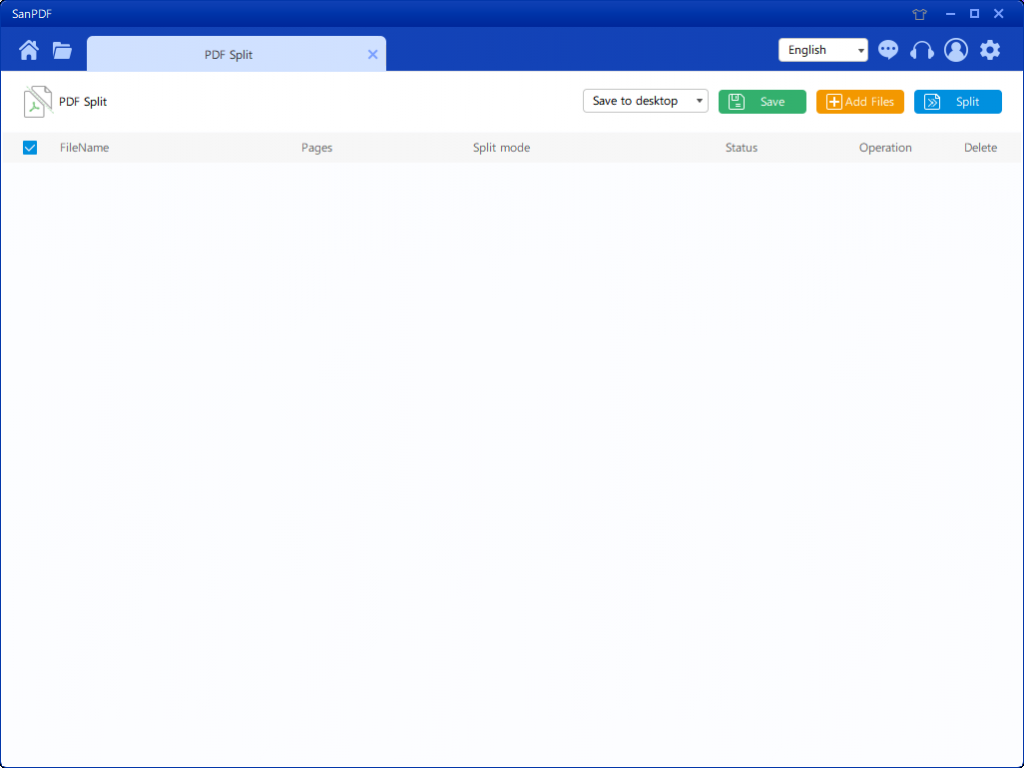
5.Existem três botões de cores diferentes no canto superior direito, verde é Sava, você pode escolher o diretório específico para o qual deseja salvar o arquivo. O amarelo é Add Files, que é um botão para adicionar arquivos. Você pode clicar nesse botão para selecionar o arquivo que deseja dividir. O azul é iniciar a mesclagem, clique nele, o programa começará a dividir o arquivo para você.
6. Depois de selecionar o arquivo, você pode ver que no menu suspenso da figura, você pode escolher onde salvar e que tipo de opção deseja dividir. Depois de selecionar a opção desejada, clique no botão azul no canto superior direito para iniciar o processo. Minuto
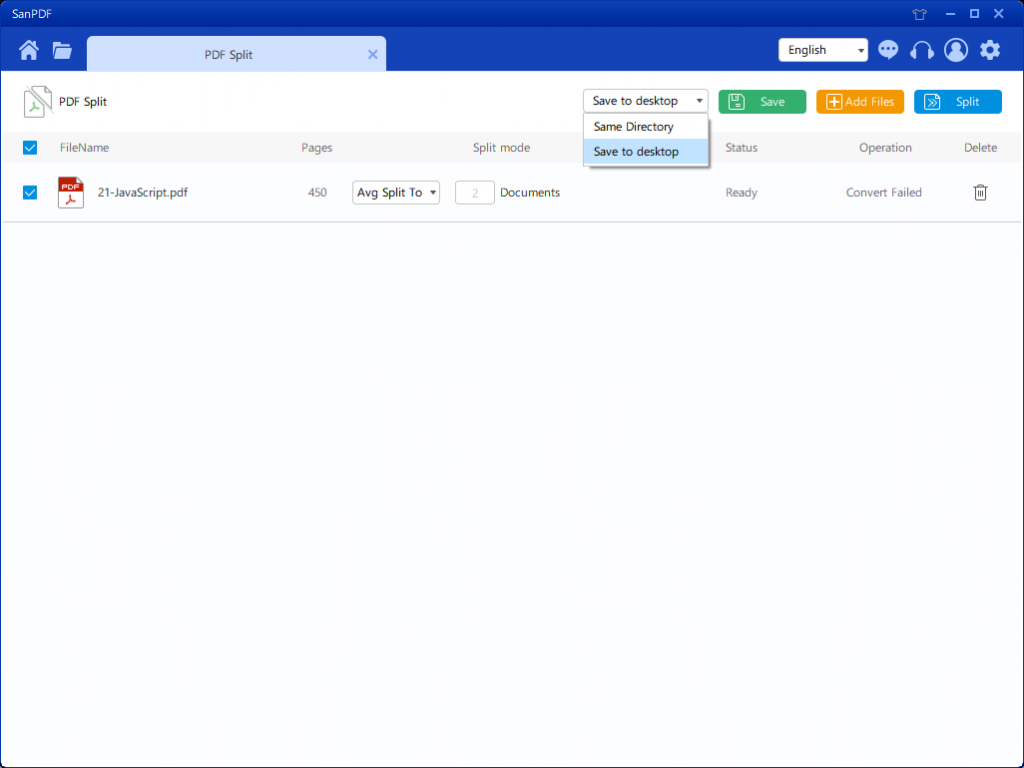
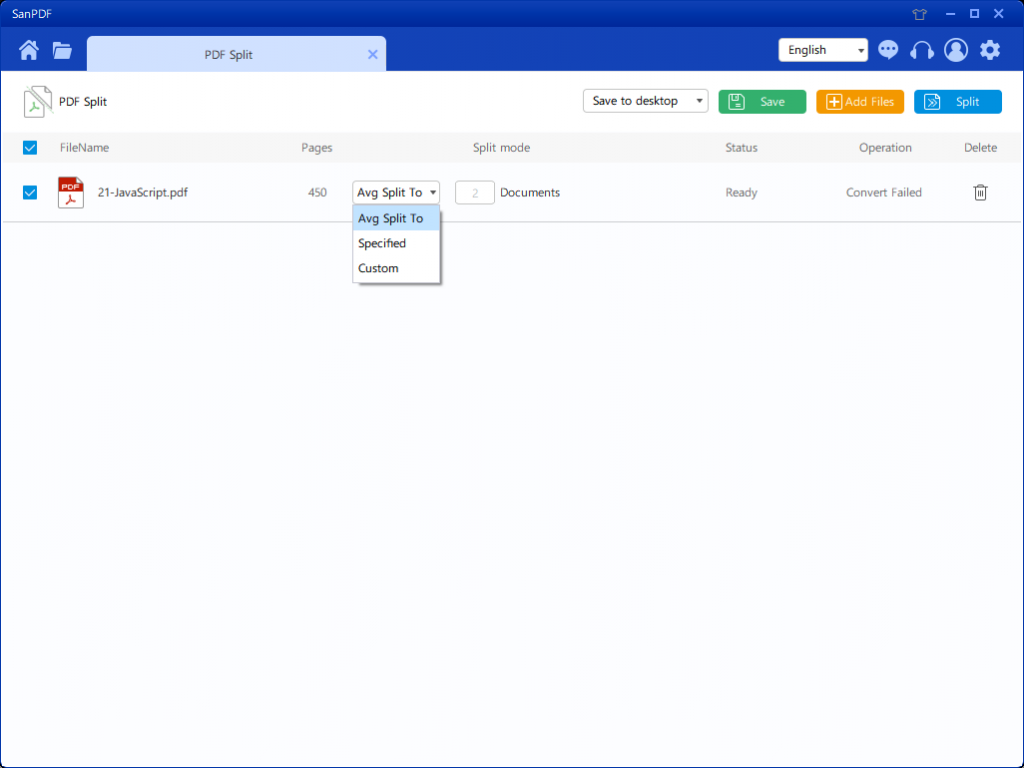
7. Depois de definir suas opções, você pode clicar no botão azul para iniciar a divisão. Após a divisão ser concluída, você poderá ver que o número do arquivo é adicionado ao nome do arquivo de origem. Este é o arquivo dividido.
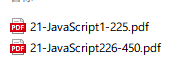
Minha introdução está aqui, e é assim que oSanPDA ferramenta F divide a função PDF. A ferramenta SanPDF também possui muitos recursos. Você está convidado a prestar atenção ao nosso site para continuar a aprender mais habilidades de operação do computador, melhorar a eficiência de trabalho de todos, e salvar a todos valioso tempo.SanPDFsoftware ainda é livre para usar e é muito digno de uso de todos. Obrigado por ler meu tutorial, obrigado a todos.